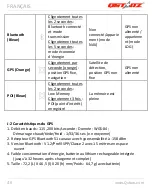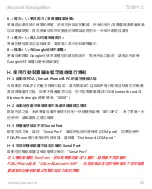Beyond Navigation
Polski
………………………………………………………………………………………………………………………………………………….
.......................................................................................................................................................
www.Qstarz.com
53
4.3
Data
Log
Memory
Overwrite:
W
chwili
zape
ł
nienia
si
ę
pami
ę
ci,
odbiornik
b
ę
dzie
nadal
zapisywa
ł
tras
ę
poprzez
kasowanie
z
pami
ę
ci
najwcze
ś
niejszych
punktów.
Zaprzestanie
zapisu:
W
chwili
zape
ł
nienia
si
ę
pami
ę
ci,
odbiornik
zaprzestanie
zapisywania.
5.
<Photo/Media>
\
<Add
Media
Files>
U
ż
ytkownik
mo
ż
e
dodawa
ć
do
trasy
pliki
medialne
z
folderu
lub
wybrane
inne
pliki.
5.1
Dodawanie
plików
medialnych
z
folderu:
Wybierz
folder
aby
pobra
ć
z
niego
pliki
medialne.
Dodawanie
wybranych
plików
spo
ś
ród
plików
medialnych:
U
ż
yj
klawisza
Ctrl
lub
klawisza
Shift,
aby
wskaza
ć
wybrane
pliki.
5.2
Po
dodaniu
plików
zdj
ęć
,
wszystkie
zdj
ę
cia
b
ę
d
ą
pokazane
w
oknie
<Photo
View>
oraz
<Photo
List>
.
W
oknie
<Photo
View>
,
u
ż
ytkownik
mo
ż
e
przyciskiem
“next
photo”
oraz
“prev
photo”
przegl
ą
da
ć
zdj
ę
cia,
obraca
ć
zdj
ę
cia,
dodawa
ć
komentarze
do
wybranych
zdj
ęć
oraz
usuwa
ć
zdj
ę
cia.
Oprogramowanie
Qstarz
Travel
Utlility
,
poprzez
dopasowanie
czasowe,
automatycznie
zsynchronizuje
zdj
ę
cia
z
zapisanymi
punktami
trasy.
6.
<Photo>
\
<Shift
Photo
Time>
Przywo
ł
ane
zostanie
okno
czasowego
przesuni
ę
cia
dla
zdj
ęć
.
Wszystkie
wybrane
zdj
ę
cia
zostan
ą
dodane
do
okre
ś
lonego
czasu.
Dane
czasowe
przechowywane
s
ą
w
cz
ęś
ciach
Exif
plików
JPEG
lub
TIFF.
Po
przesuni
ę
ciu,
Qstarz
Travel
Utlility
ponownie
automatycznie
dopasuje
zdj
ę
cie
do
punktów
trasy.
7.
<Photo>
\
<Write
GPS
Info
into
Photos>
Do
zdj
ęć
zapisane
zostan
ą
dane
GPS:
d
ł
ugo
ść
i
szeroko
ść
geograficzna,
oraz
wysoko
ść
nad
poziomem
morza.Okno
post
ę
pu
ukazywa
ć
b
ę
dzie
post
ę
p
zapisu.
8.
<File>
\
<View
in
Earth>
Uruchomi
okno
programu
Earth,
aby
przegl
ą
da
ć
tras
ę
z
naniesionymi
zdj
ę
ciami.
Chc
ą
c
korzysta
ć
z
tej
funkcji
nale
ż
y
najpierw
zainstalowa
ć
oprogramowanie
Earth